Údar:
Eugene Taylor
Dáta An Chruthaithe:
11 Lúnasa 2021
An Dáta Nuashonraithe:
1 Iúil 2024
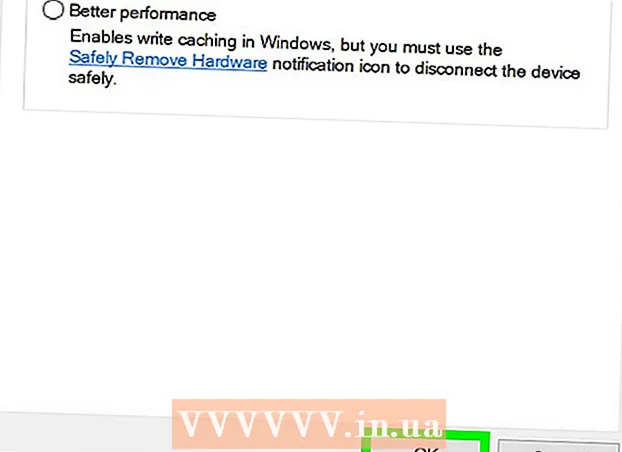
Ábhar
Múineann an wikiHow seo duit conas tiomántán crua seachtrach nó splancthiomántán a bhaint go sábháilte ó do ríomhaire Windows 10.
Chun céim
Modh 1 de 3: Ag baint úsáide as do bharra tascanna deisce
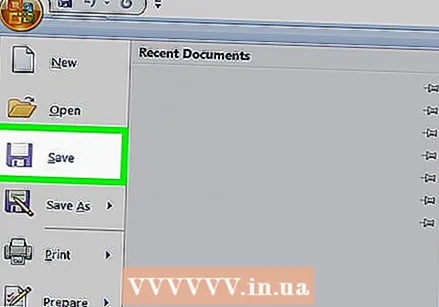 Sábháil cáipéisí oscailte ar do splancthiomántán. Is é an bealach is éasca chun é seo a dhéanamh i bhfuinneog oscailte Ctrl ag coinneáil síos agus ar aghaidh S. a bhrú.
Sábháil cáipéisí oscailte ar do splancthiomántán. Is é an bealach is éasca chun é seo a dhéanamh i bhfuinneog oscailte Ctrl ag coinneáil síos agus ar aghaidh S. a bhrú. 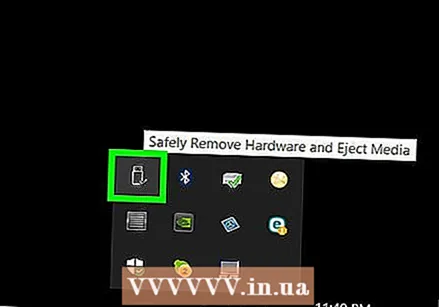 Cuardaigh an cnaipe "Eject". Is í seo an íomhá dronuilleogach i gcruth splancthrealamh le marc seiceála in aice leis. Is féidir iad seo a fháil sa tsraith roghanna ag bun na láimhe deise den scáileán, ach b’fhéidir go mbeidh ort an tsaighead suas ar thaobh na láimhe clé de na roghanna seo a chliceáil chun iad uile a fheiceáil.
Cuardaigh an cnaipe "Eject". Is í seo an íomhá dronuilleogach i gcruth splancthrealamh le marc seiceála in aice leis. Is féidir iad seo a fháil sa tsraith roghanna ag bun na láimhe deise den scáileán, ach b’fhéidir go mbeidh ort an tsaighead suas ar thaobh na láimhe clé de na roghanna seo a chliceáil chun iad uile a fheiceáil.  Cliceáil ar an deilbhín "Eject". Beidh roghchlár anuas le feiceáil.
Cliceáil ar an deilbhín "Eject". Beidh roghchlár anuas le feiceáil. 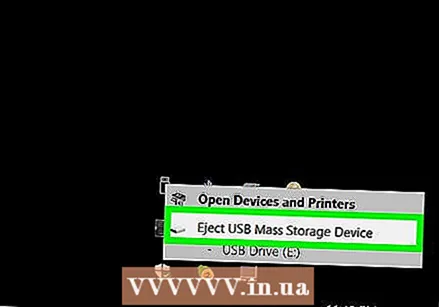 Cliceáil ar Eject. Is féidir an rogha seo a fháil ag bun an roghchláir anuas. De ghnáth léireoidh sé rud mar Scrios SDHC (E :) le hainm an tiomántáin splanc i ndiaidh "Eject".
Cliceáil ar Eject. Is féidir an rogha seo a fháil ag bun an roghchláir anuas. De ghnáth léireoidh sé rud mar Scrios SDHC (E :) le hainm an tiomántáin splanc i ndiaidh "Eject". 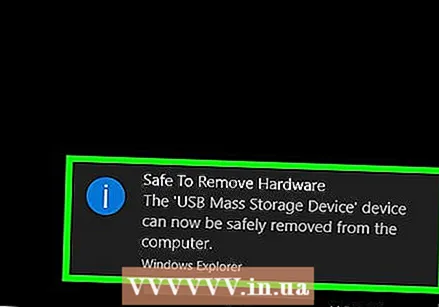 Fan go bhfaighidh tú an teachtaireacht gur féidir leat na crua-earraí a scriosadh go sábháilte. A luaithe a bhíonn an fógra seo le feiceáil sa chúinne íochtarach ar dheis den scáileán, tá do splancthrealamh réidh le baint.
Fan go bhfaighidh tú an teachtaireacht gur féidir leat na crua-earraí a scriosadh go sábháilte. A luaithe a bhíonn an fógra seo le feiceáil sa chúinne íochtarach ar dheis den scáileán, tá do splancthrealamh réidh le baint. 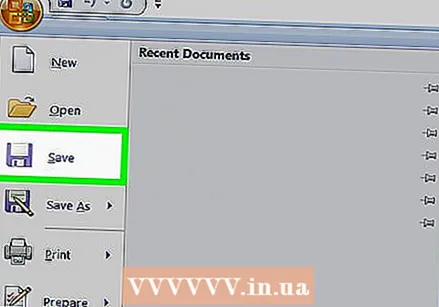 Sábháil cáipéisí oscailte ar do splancthiomántán. Is é an bealach is éasca chun é seo a dhéanamh i bhfuinneog oscailte Ctrl ag coinneáil síos agus ar aghaidh S. a bhrú.
Sábháil cáipéisí oscailte ar do splancthiomántán. Is é an bealach is éasca chun é seo a dhéanamh i bhfuinneog oscailte Ctrl ag coinneáil síos agus ar aghaidh S. a bhrú.  Oscail an roghchlár Tosaigh. Cliceáil ar dheilbhín Windows ag bun na láimhe clé den scáileán, nó brúigh an ⊞ Buaigheochair ar mhéarchlár do ríomhaire. Má osclaítear an roghchlár Tosaigh cuirfear pointeoir do luiche go huathoibríoch i “Cuardaigh”.
Oscail an roghchlár Tosaigh. Cliceáil ar dheilbhín Windows ag bun na láimhe clé den scáileán, nó brúigh an ⊞ Buaigheochair ar mhéarchlár do ríomhaire. Má osclaítear an roghchlár Tosaigh cuirfear pointeoir do luiche go huathoibríoch i “Cuardaigh”. 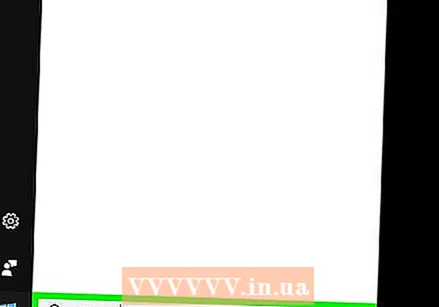 Cineál An ríomhaire seo. Déanfaidh do ríomhaire cuardach ansin ar "An ríomhaire seo".
Cineál An ríomhaire seo. Déanfaidh do ríomhaire cuardach ansin ar "An ríomhaire seo". 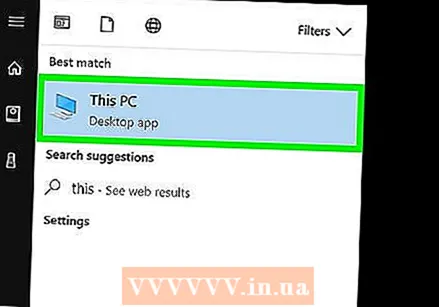 Cliceáil ar an deilbhín "An ríomhaire seo". Seo íomhá de mhonatóir ríomhaire ag barr an bhosca cuardaigh roghchlár Tosaigh. Osclaítear "an ríomhaire seo".
Cliceáil ar an deilbhín "An ríomhaire seo". Seo íomhá de mhonatóir ríomhaire ag barr an bhosca cuardaigh roghchlár Tosaigh. Osclaítear "an ríomhaire seo". 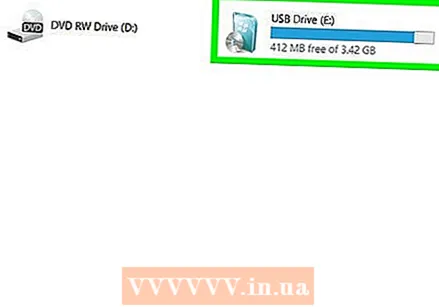 Faigh ainm do splancthiomántáin. Tá sé le feiceáil faoi "Gléasanna agus tiomántáin" i lár na fuinneoige; de ghnáth beidh do splancthiomántán ar thaobh na láimhe deise den fhuinneog seo.
Faigh ainm do splancthiomántáin. Tá sé le feiceáil faoi "Gléasanna agus tiomántáin" i lár na fuinneoige; de ghnáth beidh do splancthiomántán ar thaobh na láimhe deise den fhuinneog seo. - De ghnáth feicfidh tú "(E :)" nó "(F :)" i ndiaidh ainm an tiomántáin splanc.
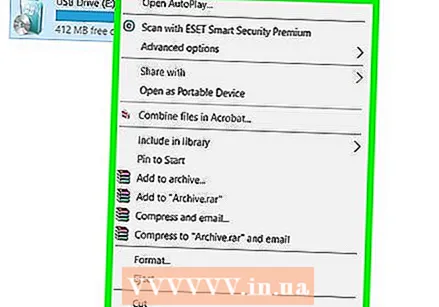 Cliceáil ar dheis ar ainm do splancthiomántáin. Beidh roghchlár anuas le feiceáil.
Cliceáil ar dheis ar ainm do splancthiomántáin. Beidh roghchlár anuas le feiceáil. 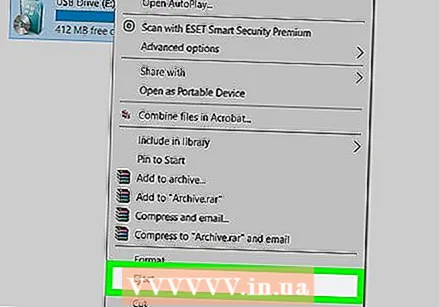 Cliceáil ar Eject. Gheobhaidh tú an rogha seo go garbh i lár an roghchláir anuas. Nuair a bheidh sé seo déanta agat, ba cheart go n-imeodh ainm an tiomántáin splanc ón bhfuinneog "An ríomhaire seo".
Cliceáil ar Eject. Gheobhaidh tú an rogha seo go garbh i lár an roghchláir anuas. Nuair a bheidh sé seo déanta agat, ba cheart go n-imeodh ainm an tiomántáin splanc ón bhfuinneog "An ríomhaire seo". 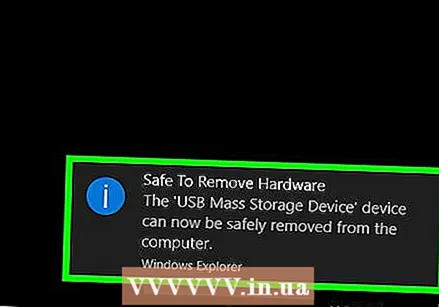 Fan go mbeidh an teachtaireacht "Sábháilteacht le crua-earraí a bhaint" le feiceáil. Nuair a fheiceann tú an fógra seo ag bun na láimhe deise den scáileán, tá do splancthrealamh réidh le baint as.
Fan go mbeidh an teachtaireacht "Sábháilteacht le crua-earraí a bhaint" le feiceáil. Nuair a fheiceann tú an fógra seo ag bun na láimhe deise den scáileán, tá do splancthrealamh réidh le baint as. 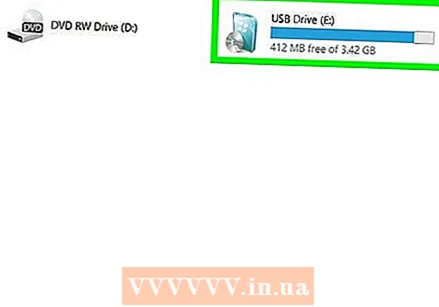 Déan cinnte go bhfuil do thiomántán splanc ceangailte le do ríomhaire. Is seirbhís Windows é Quick Remove a fhormáidíonn do splancthiomántán ionas nach gá é a scriosadh, ionas gur féidir leat an splancthiomántán a bhaint aon uair is mian leat. Chun Quick Quick a chumasú, caithfear do splancthrealamh a plugáil isteach.
Déan cinnte go bhfuil do thiomántán splanc ceangailte le do ríomhaire. Is seirbhís Windows é Quick Remove a fhormáidíonn do splancthiomántán ionas nach gá é a scriosadh, ionas gur féidir leat an splancthiomántán a bhaint aon uair is mian leat. Chun Quick Quick a chumasú, caithfear do splancthrealamh a plugáil isteach. - Ní féidir leat Scriosadh Tapa a bhunú le haghaidh cárta SD.
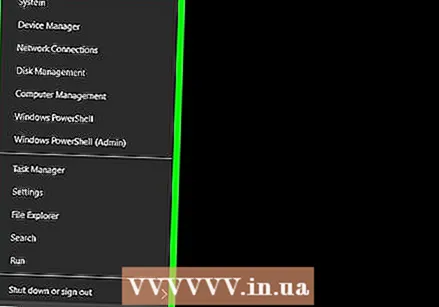 Cliceáil ar dheis ar an gcnaipe Tosaigh. Seo lógó Windows ag bun na láimhe clé den scáileán. Osclóidh sé seo roghchlár aníos.
Cliceáil ar dheis ar an gcnaipe Tosaigh. Seo lógó Windows ag bun na láimhe clé den scáileán. Osclóidh sé seo roghchlár aníos. - Is féidir leat an ⊞ BuaighBrúigh agus coinnigh an eochair agus X. Brúigh chun an roghchlár aníos a oscailt.
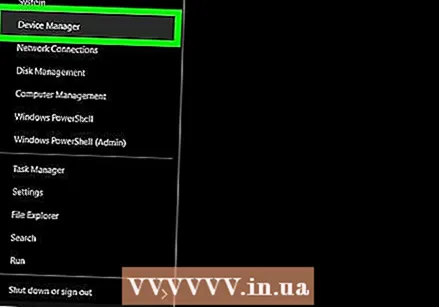 Cliceáil ar Bainisteoir Gléas. Tá an rogha seo ag barr an roghchláir aníos.
Cliceáil ar Bainisteoir Gléas. Tá an rogha seo ag barr an roghchláir aníos. 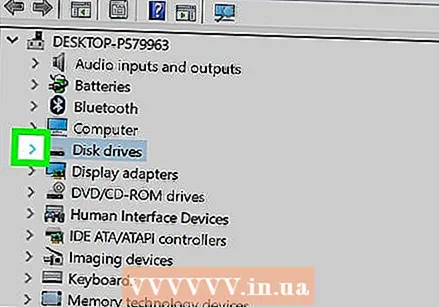 Cliceáil ar an gcnaipe > ar an taobh clé de "Tiomáineann diosca". Tá an chuid Tiomántáin Diosca suite ag barr na fuinneoige Bainisteoir Gléas. Cliceáil an tsaighead ar thaobh na láimhe clé chun liosta de thiomáineann diosca do ríomhaire a oscailt, áit a bhfaighidh tú an tiomántán splanc ceangailte freisin.
Cliceáil ar an gcnaipe > ar an taobh clé de "Tiomáineann diosca". Tá an chuid Tiomántáin Diosca suite ag barr na fuinneoige Bainisteoir Gléas. Cliceáil an tsaighead ar thaobh na láimhe clé chun liosta de thiomáineann diosca do ríomhaire a oscailt, áit a bhfaighidh tú an tiomántán splanc ceangailte freisin. 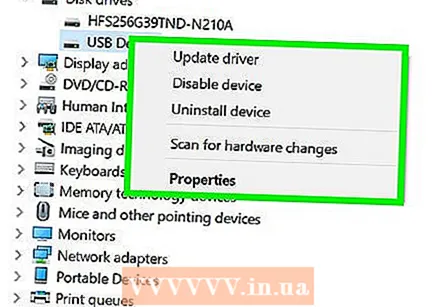 Cliceáil ar dheis ar ainm do splancthiomántáin. Athróidh ainm an tiomántáin splanc, ach de ghnáth deir sé "USB" sa teideal.
Cliceáil ar dheis ar ainm do splancthiomántáin. Athróidh ainm an tiomántáin splanc, ach de ghnáth deir sé "USB" sa teideal. 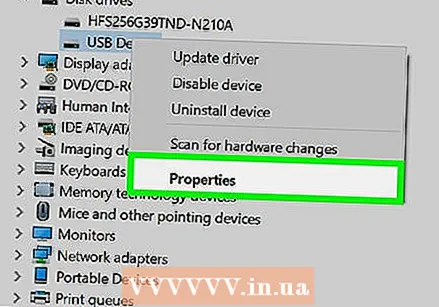 Cliceáil ar Airíonna. Is féidir an rogha seo a fháil ag bun an roghchláir cliceáil ar dheis.
Cliceáil ar Airíonna. Is féidir an rogha seo a fháil ag bun an roghchláir cliceáil ar dheis. 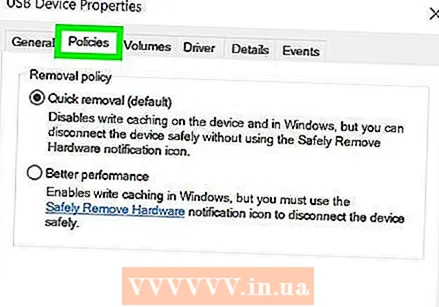 Cliceáil ar Pholasaithe. Seo cluaisín ag barr na fuinneoige "Airíonna".
Cliceáil ar Pholasaithe. Seo cluaisín ag barr na fuinneoige "Airíonna". 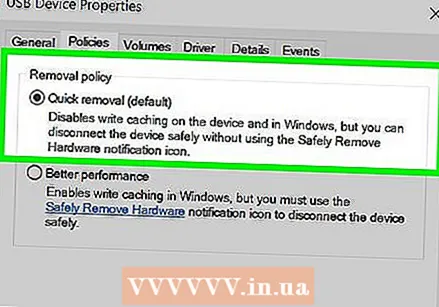 Cliceáil ar an rogha Bain Tapa. Is féidir leat é seo a fháil ag barr na fuinneoige.
Cliceáil ar an rogha Bain Tapa. Is féidir leat é seo a fháil ag barr na fuinneoige.  Cliceáil OK. Cuirfidh sé seo ar chumas an tiomántán splanc áirithe seo a bhaint go gasta. Nuair a bheidh an tiomántán splanc críochnaithe agat, is féidir leat é a bhaint den ríomhaire gan dul tríd an nós imeachta "Eject".
Cliceáil OK. Cuirfidh sé seo ar chumas an tiomántán splanc áirithe seo a bhaint go gasta. Nuair a bheidh an tiomántán splanc críochnaithe agat, is féidir leat é a bhaint den ríomhaire gan dul tríd an nós imeachta "Eject".
Leideanna
- Oibríonn an nós imeachta "Eject" le haghaidh cártaí SD freisin (m.sh. cártaí cuimhne ó cheamaraí).
- Ós rud é go bhfuil Quick Remove sainiúil don fheiste, beidh ort é a chumasú do gach ceann de do thiomáineann splanc más mian leat an ghné seo a úsáid le haghaidh gach tiomántán splanc.
Rabhadh
- Ná húsáid Quick Remove le haghaidh tiomántán crua seachtrach. Ós rud é go stórálann siad i bhfad níos mó sonraí ná tiomántán splanc rialta, tá an nós imeachta "Eject" i bhfad níos sábháilte maidir le tiomáint crua seachtrach a bhaint.



